我们都知道,cf是一款非常火的射击网游,又称为穿越火线,当然许多美好的镜头都是需要保存的,好多同学玩游戏时战绩很好,或者自己有一个新装备,准备截图留念一下,下面,小编给大家讲解cf截图的操作技巧。
CF是腾讯的一款热门网络游戏,很多玩家或是喜欢炫耀自己的装备,或是喜欢展示自己的战绩;往往喜欢保存截图,cf怎么截图?这让不少的用户束手无策,下面,小编就来跟大家介绍cf截图的操作步骤了。
cf怎么截图
可以按住prtscreen键,也就是键盘上如图所示位置的键,按住就能将图片保存到电脑本地了。
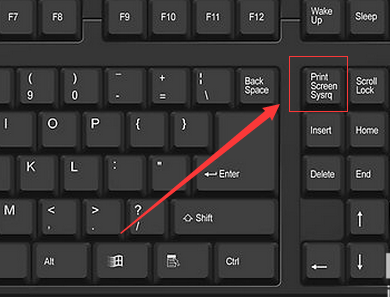
游戏截图电脑图解1
然后就可以在文档中的CFSystem文件夹中看到我们保存的游戏截图
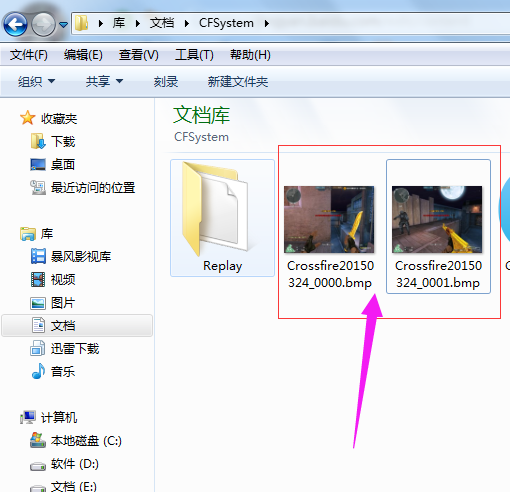
cf电脑图解2
方法二:
很多时候我们都不可能有时间及时截图的,那么就需要自动截图保存精彩部分了。
下载安装一个cf官方助手,打开它,就可以看到连杀截图以勾选,这样就可以有连杀截图的功能了
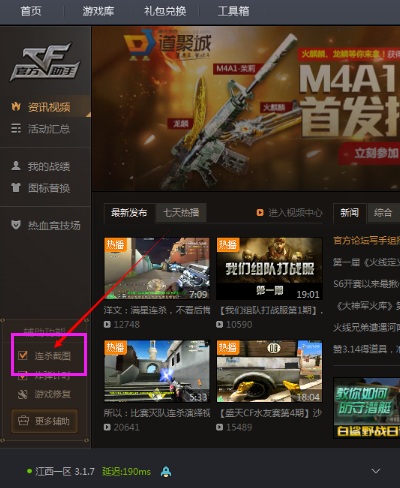
cf电脑图解3
点击更多辅助,可以看到自动截图的详细设置,在什么情况下需要自动截图
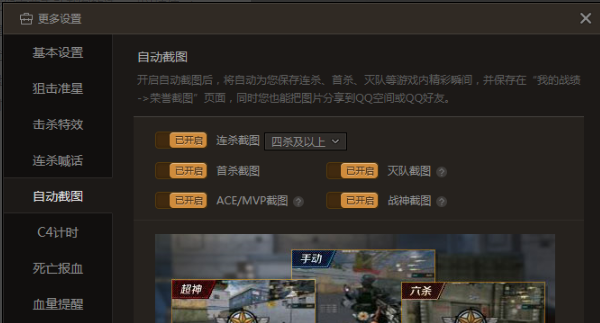
截图电脑图解4
点击界面中我的战绩,然后再点击荣誉截图
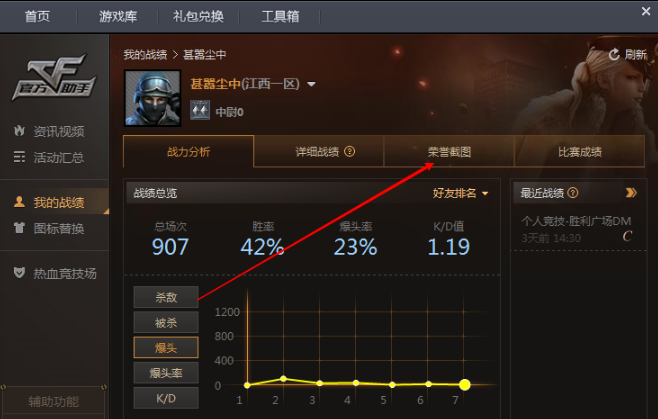
游戏截图电脑图解5
就可以看到自动保存的很多截图了,很多5杀6杀的截图,查看起来也是很给力啊,非常方便
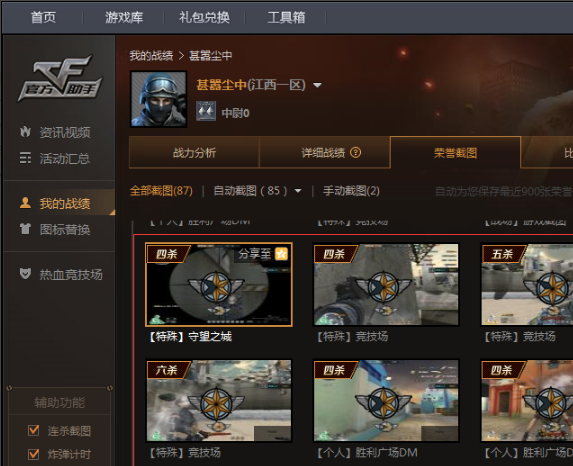
游戏截图电脑图解6
以上就是cf截图的操作方法了,希望可以帮助到大伙,更多精彩内容尽在“小白一键重装”。
Copyright ©2018-2023 www.958358.com 粤ICP备19111771号-7